WordPress installieren – Das komplette Tutorial

Sie wollen WordPress installieren und suchen nach einer Schritt für Schritt Anleitung, die auch für Beginner gut verständlich ist? Dann sind Sie hier genau richtig. Wir verraten Ihnen in diesem Artikel konkret:
- Warum WordPress eine sehr gute Wahl hierfür ist
- Wie Sie WordPress in 5 Minuten im Web installieren können (empfohlen)
- Welche Dinge Sie hierfür brauchen
- Wo Sie alle benötigen Programme kostenlos und sicher beziehen können.
Warum sollte man WordPress installieren?
Nun ja. Das kostenlose Content-Management-System WordPress ist mit großem Abstand das verbreitetste CMS der Welt. Es ist eine hervorragende Wahl. Egal ob Sie eine Business Website oder einen Blog betreiben wollen. Insgesamt werden 33% aller Websites mit WordPress betrieben.
Einer der Gründe dafür ist, dass das System einfach installiert werden kann. Dank WordPress können Sie – auch ohne Programmierkenntnisse – Ihre eigene Website erstellen. Und das ist einfach großartig. Denn bei dieser Vorgehensweise bleibt Ihnen die uneingeschränkte Kontrolle über Ihre Daten und Ihre Website. Sie sind von Anfang an auf der richtigen Seite und Ihre Website kann immer weiter wachsen. Denn Sie verwenden das gleiche CMS-System wie BBC Amerika, Disney, Sony Musik oder das Microsoft News Center.
Noch nicht 100% überzeugt? In unserem Artikel die 15 WordPress Vorteile und Nachteile für Dein Webprojekt stellen wir die PROs und CONTRAs nochmal genauer gegenüber.
Vorbereitungen
Sie benötigen insgesamt 2 Dinge, bevor Sie mit der Installation loslegen können.
- Webspace
- FTP -Client
Ihre Website benötigt einen Platz im Netz, wo Sie Ihre Inhalte bereitstellen können. Man spricht hier vom sogenannten Webspace. Den bekommen Sie – ebenso wie Ihre Domain – bei einem Hostinganbieter (Hoster) Ihrer Wahl. Wichtig bei WordPress: Ihr Webspace benötigt PHP und eine Datenbank (MySQL oder MariaDB).
Das hört sich jetzt vielleicht kompliziert an, ist es aber nicht. Die erforderlichen Hosting-Pakete sind quasi State-of-the-Art bei den gängigen Hosting-Anbietern. Und sie sind günstig zu haben! Tipp für Anfänger: Anfängern empfehlen wir einen der großen Anbieter wie Strato oder Ionos / 1und1 zu nehmen. Dort bekommen Sie telefonischen Support zu den gängigsten Fragen und es gibt zu diversen Themen rund ums Hosting detaillierte Anleitungen. Generell gibt es interessante Einsteiger-Pakete schon für unter 5 Euro. Und ja, wir können das auch empfehlen. Wir betreiben Webseiten mit mehreren 10.000 Besuchern im Monat über solche Pakete. Warum wir das schreiben? Damit Sie sich gerade als Einsteiger nicht unnötig im Werbe- und Technologie-Dschungel verlaufen und schnell zu Ihrer Webseite kommen. Falls man später erweiterte Anforderungen hat, kann man immer noch umziehen. Bei der vorgestellten Vorgehensweise sind und bleiben Sie der einzige Eigentümer Ihrer Webseite und Ihrer Daten. Ein riesiger Vorteil von WordPress zum Beispiel im Vergleich zu Baukästen.
FTP Client
Dieser FTP-Client ist nichts weiter als ein Programm auf Ihrem Computer. Dieses ermöglicht es Ihnen, Dateien von Ihrem Computer auf Ihren Webspace zu übertragen. Keine Sorge, das geht ganz einfach via Drag & Drop. Es gibt verschiedene FTP Clients, die alle funktionieren. Zu nennen sind hier
- Cyberduck (Windows und Mac, kostenlos)
- FreeFTP (Windows, kostenlose Version und Premium Version)
- Transmit (Mac, kostenlose Version und Premium Version)
- FileZilla (Windows, Linux, Mac, kostenlos empfohlen!)
Wir empfehlen FileZilla und verwenden dieses Programm auch im weiteren Verlauf des Tutorials. Warum? FileZilla ist quasi der Klassiker. In jedem Fall aber sehr einfach zu bedienen und es funktioniert auf allen Betriebssystemen. Da FileZilla sehr beliebt ist, gibt es diverse Download Seiten im Web. Manche sind nicht so gut. Da es auf diesen Seiten zum Teil Sicherheitslücken gibt, nehmen Sie bitte den Download von der offiziellen Website von FileZilla https://filezilla-project.org/.
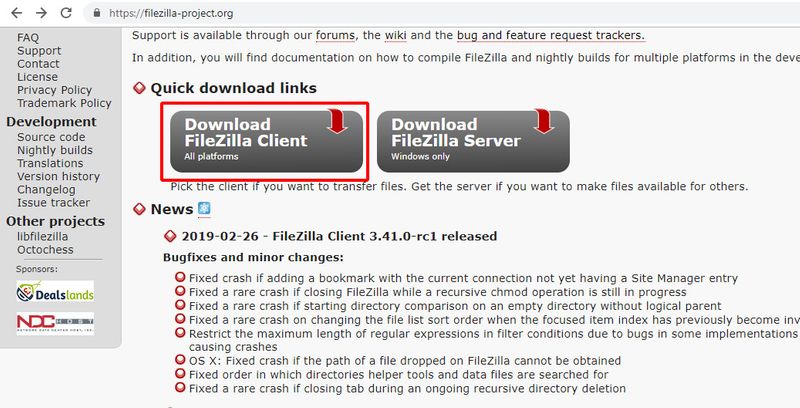
Einfach auf Download FileZilla Client klicken. Dann werden Sie zur aktuellen Version für Ihr Betriebssystem weitergeleitet. Die Installation ist einfach. Eine dieser typischen immer auf weiter klicken Installationen.
WordPress Download
So, das war es auch schon. Nun haben Sie alles, was Sie benötigen, um Ihr eigenes WordPress System bei einem Hosting-Provider Ihrer Wahl zu installieren. Was Sie nun benötigen ist die aktuellste Version von WordPress. Den Download finden Sie auf WordPress.org.
Was Sie erhalten ist ein ZIP-Ordner mit allen WordPress Dateien, die Sie im nächsten Schritt mit FileZilla auf Ihren Webspace hochladen werden. Zuvor allerdings müssen Sie den Inhalt dieses Ordners extrahieren. (Windows: Rechte Maustaste, dann alle extrahieren; Mac: Doppelklick auf das Zip).
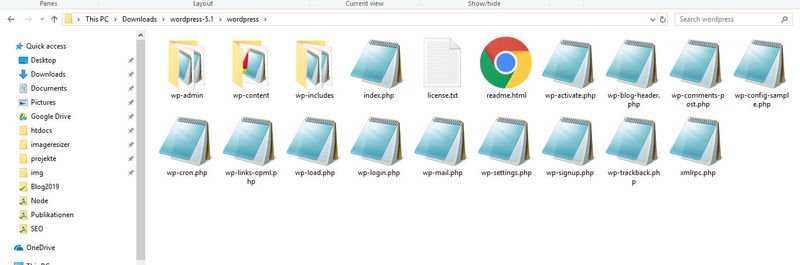
WordPress Upload
Jetzt sind wir soweit. Verbinden Sie FileZilla mit Ihrem Webspace. Hierfür benötigen Sie die FTP Zugangsdaten von Ihrem Hostinganbieter.
- Host
- Benutzername
- Passwort
- Port
Tragen Sie die Werte oben links entsprechend der Abbildung ein.
Sobald Sie verbunden sind, können Sie die Daten auf Ihren Webserver hochladen. Die linke Seite auf FileZilla repräsentiert hierbei Ihren Rechner.
Die rechte Seite repräsentiert Ihren Server. Auf beiden Seiten müssen Sie zu den entsprechenden Pfaden navigieren. Links zu den WordPress Dateien, rechts zum Zielordner, den Ihr Hosting-Paket mit Ihrer URL verbindet. Sie haben aber auch die Möglichkeit WordPress in jedem beliebigen Unterordner zu installieren, wenn Sie es nicht mit Ihrem Root-Verzeichnis verbinden möchten.
Sobald Sie auf Ihrem Rechner den extrahierten WordPress Ordner erreicht haben, markieren Sie alle darin enthaltenen Dateien (STRG + A). Danach via rechte Maustaste den Upload starten.
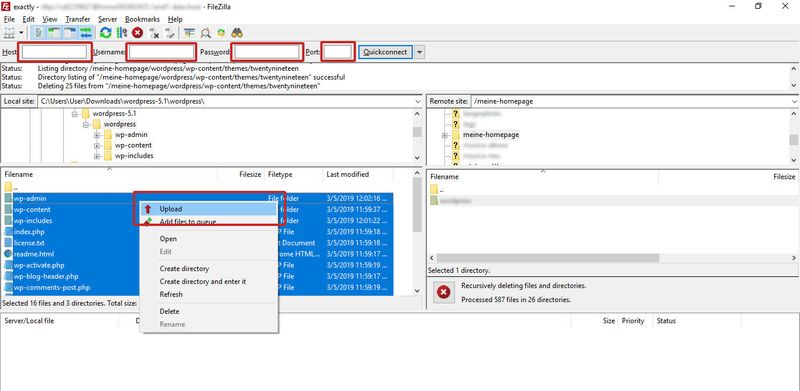
Datenbank für WordPress Installation bereitstellen
Wenn das erledigt ist, müssen Sie bei Ihrem Hosting-Anbieter noch eine Datenbank einrichten. Keine Angst. Sowohl bei Strato, als auch bei 1und1 ist das mit sehr wenigen Mausklicks erledigt. Wichtig ist nur, dass Sie sich folgende Angaben nach der Einrichtung notieren oder die Seite mit den Angaben geöffnet lassen.
- Name der Datenbank
- Usernamen
- Datenbank Server
- Passwort
In der Regel sollte nach Einrichtung der Datenbank eine Bestätigungsseite auftauchen, in der genau diese Angaben stehen. Ein sicheres Passwort vergeben Sie während der Datenbankeinrichtung selbst. Der Datenbank-Überblick bei IONOS 1&1 sieht zum Beispiel so aus.
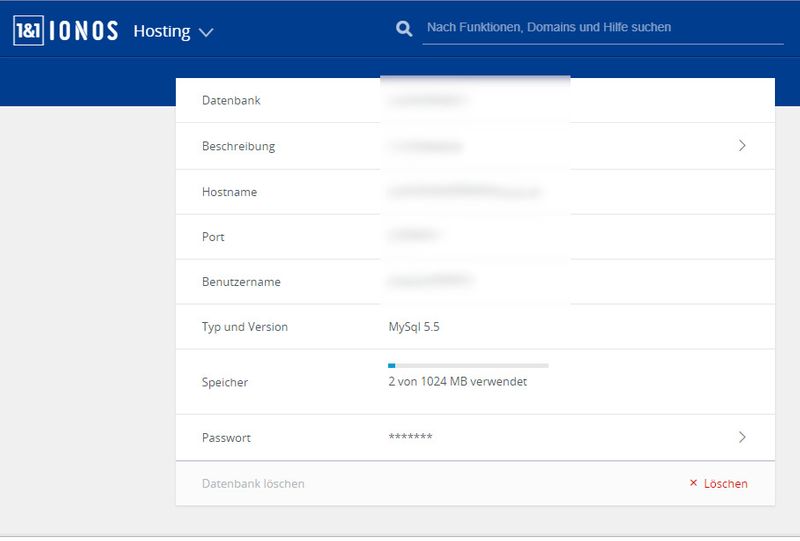
Sprache festlegen und Datenbank verbinden
Das Schwierigste haben Sie schon geschafft. Versprochen. Nun geht es im Browser Ihrer Wahl weiter.
Besuchen Sie einfach Ihre URL (zum Beispiel www.meine-homepage.de).
WordPress fragt Sie nun nach der Sprache, die Sie für Ihr Backend verwenden möchten. Bestätigen Sie mit „Continue“ und dann geht es weiter.
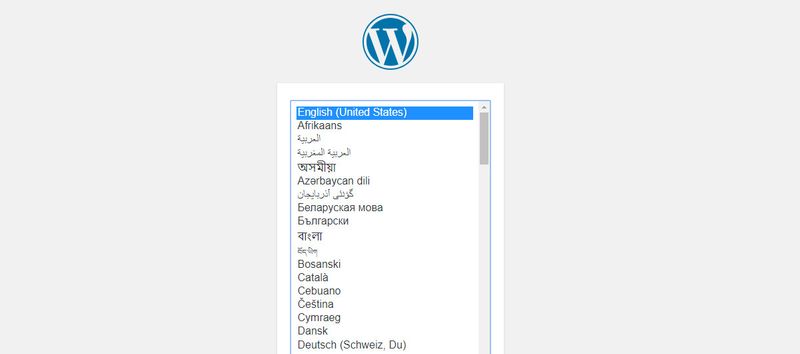
Jetzt heißt Sie WordPress kurz willkommen und teilt Ihnen mit, dass es demnächst die Datenbank Informationen hinsichtlich Datenbank-Name, Server, Benutzer und Passwort benötigt. Einfach auf Los geht‘s klicken.
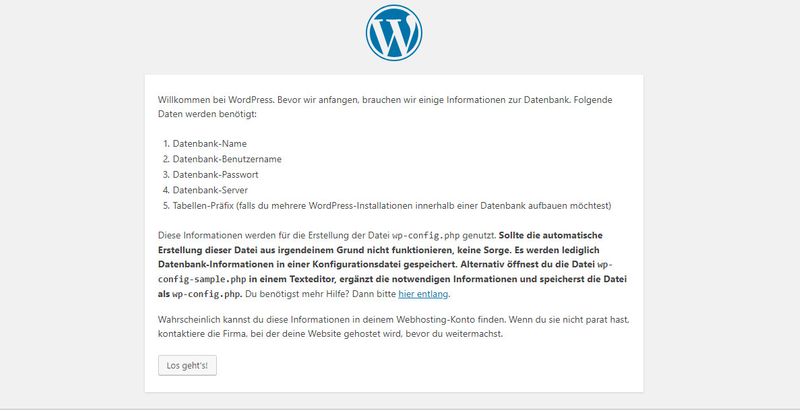
Im folgenden Formular tragen Sie jetzt einfach die Informationen ein. Den Tabellenpräfix brauchen Sie dabei normalerweise nicht zu verändern.
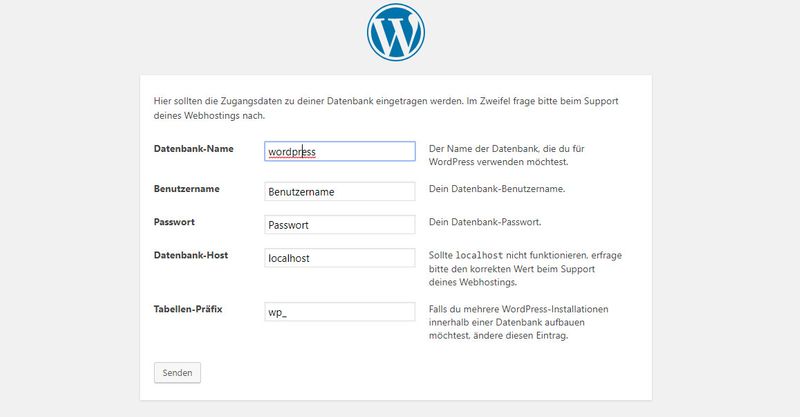
Wenn Sie fertig sind, bestätigen Sie Ihre Eingaben mit Submit. Ist alles richtig übertragen, bekommen Sie eine Erfolgsmeldung.
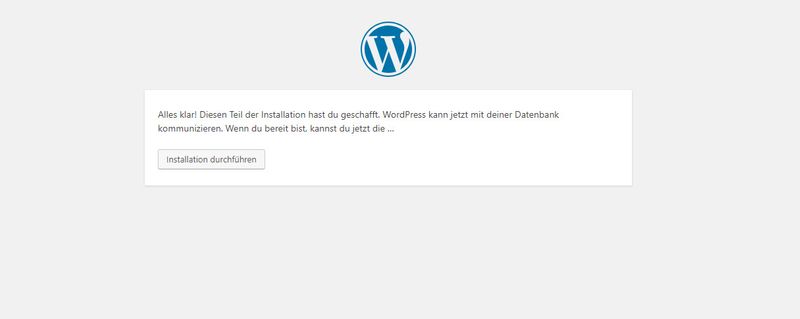
Hurra. Jetzt können wir WordPress die komplette Installation durchführen lassen. Im Hintergrund füllt WP Ihre Datenbank mit den notwendigen Tabellen. Ist es fertig, werden Sie zum nächsten Installationsschritt weitergeleitet.
Im folgenden Schritt stellen Sie WordPress die Daten bereit die es benötigt, um Ihre Homepage richtig zu konfigurieren.
WordPress einrichten
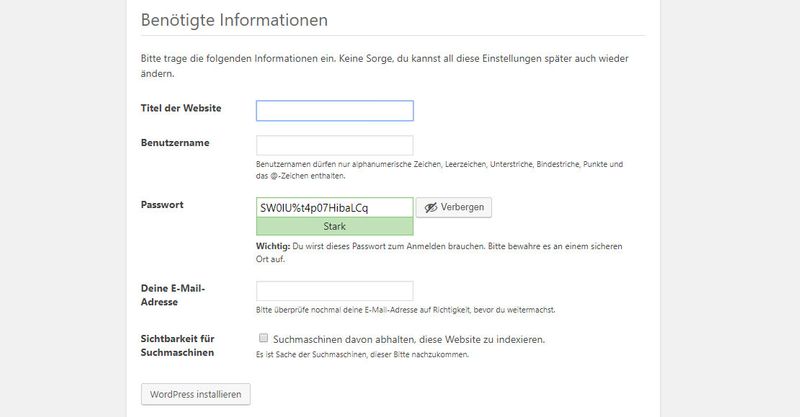
Es benötigt hierfür einen Benutzernamen, ein Passwort, dass Sie auch anpassen können und eine E-Mail-Adresse vom Administrator der Seite. Sie können hier auch auswählen, ob die Suchmaschinen Ihre Webseite sehen sollen oder nicht. Falls Sie nicht genau wissen, was Sie machen sollen, lassen Sie die Suchmaschinen ruhig erst mal draußen. Sie können Google & Co. dann später immer noch reinlassen, sobald Ihre Seite etwas repräsentativer ist. Auch die Nutzerdaten kann man später erweitern und ändern.
Wenn Sie auf WordPress installieren klicken, kann WordPress die Installation abschließen und Sie erhalten eine weitere Erfolgsmeldung. Loggen Sie sich einfach ein und legen Sie los.
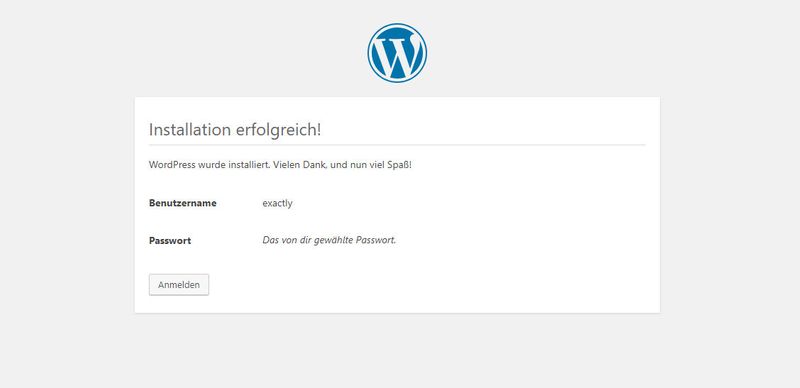
Herzlichen Glückwunsch! Sie besitzen nun ihr eigenes Content Management System und können beginnen eine großartige Website zu erstellen.
Wir hoffen alles hat reibungslos geklappt und wünschen Ihnen ganz viel Spaß und Erfolg mit Ihrer neuen Website.
Und was kommt als nächstes?
Die Erstellung Ihrer neuen Website. Jetzt haben Sie die Wahl entweder eigenständig Ihre neue Website zu erstellen, oder sich eine starke, individuelle Website erstellen zu lassen. Wir lassen Sie so oder so nicht allein.
Dem Thema „Auswahl der richtigen Themes“ werden wir demnächst einen eigenen Blogbeitrag widmen. Es ist besonders wichtig, da sich hier die gesamte Anmutung, Funktionalität, Geschwindigkeit sowie der Erfolg bei SEO entscheidet.
Ebenso wichtig sind die Plugins, mit denen Sie Ihrer Website um alle erdenklichen Funktionen erweitern können. Beispielsweise Plugins die gut für Dein SEO sind oder den Datenschutz gewährleisten, wie unser Google Maps DSGVO Plugin.